Voor drukwerk-projecten (oa Unicef en Deal!) werk ik samen met tekstschrijvers en eindredacteurs die elders in het land of op hun vakantie-stek aan het werk zijn. Vroeger (ahum, paar jaar geleden nog) nam ik tekstcorrecties over van uitgedraaide versies van mijn proef-pdf’s. Die werden met een koerier bezorgd. Dit met de hand corrigeren was niet echt mijn hobby!
Dat moet toch handiger kunnen!? En dat kan!
Het kost wat tijd om het in te stellen maar daarna spaar je uren en frustratie. Wat je nodig hebt is aan de vormgeefkant inDesign en Dropbox. Aan de tekst-kant inCopy en Dropbox.
Hieronder een stappenplan om naadloos samen te werken aan tekst en vorm.
Dropbox
- Als je nog geen account hebt bij dropbox maak die dan eerst.
- Zorg dat je allebei dropbox hebt geïnstalleerd op je computer. Klik hier om dropbox te downloaden.
- Start een gezamelijke dropbox-map. De een nodigt de ander uit om samen een map te delen.
Wat moet de ontwerper doen met inDesign?
- Bewaar in die dropbox-map het inDesign-document.
- Selecteer in dit inDesign-document een tekstkader met de dichte pijl en kies Bewerken > inCopy > Selectie toevoegen aan toewijzing > nieuw. Type dan een naam in om het gemakkelijk terug te vinden. Bijvoorbeeld de titel van het hoofdstuk of pagina.
- Het tekstkader is nu ingechecked. Dat wil zeggen dat jij het niet meer kunt bewerken als het gaat om tekstaanpassingen, lettertype veranderen, kleur van de tekst etc. Wel kun je het kader nog van vorm veranderen, of verplaatsten.
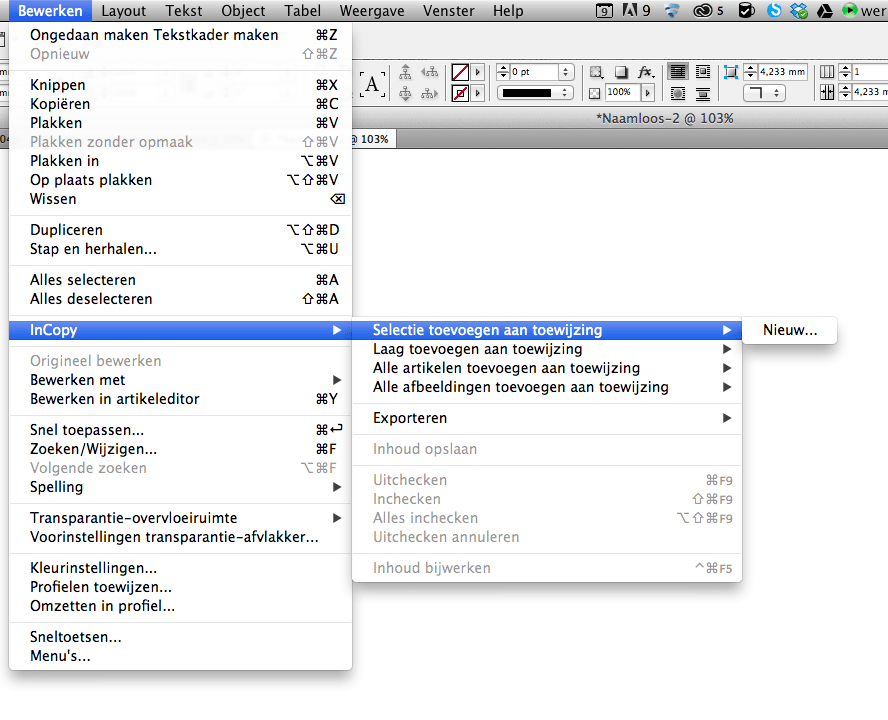
Wat moet de tekstschrijver/redacteur doen met inCopy?
- Start inCopy, open het inDesign-document met inCopy. Je ziet vervolgens het document op 3 manieren: Drukproef, Artikel en Layout. Het is persoonlijke voorkeur welke je gebruikt. In de Drukproef en Artikel-modus is duidelijk welke teksten er nog te lang zijn.
- In welke modus je ook werkt, om de tekst te bewerken moet je het tekstkader eerst uitchecken. Daarmee laat je dus de andere gebruikers van het document weten dat het voor hen niet beschikbaar is. Dit uitchecken doe je het gemakkelijkst door vensters > toewijzingen te openen.
- Verander nu de teksten zoals je wilt.
- Vervolgens moet je het tekstkader weer inchecken om het beschikbaar te maken voor de vormgever of andere tekstschrijvers.
Werking van het venster toewijzing in inCopy
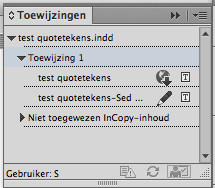
- Het tekstkader dat nog ingechecked is en dus niet bewerkt kan worden heeft een verbodsbord met een pijltje naar beneden.
- Het tekstkader dat al is uitgechecked door jou, heeft een potloodje. Anderen kunnen dus niet aan de tekst van dit kader iets wijzigen op dit moment.
- Om een tekstkader uit te checken klik je op de tekst die je wilt wijzigen, ga naar het venster toewijzingen, selecteer het streepjes mini menu in de rechterbovenhoek en kies uitchecken.
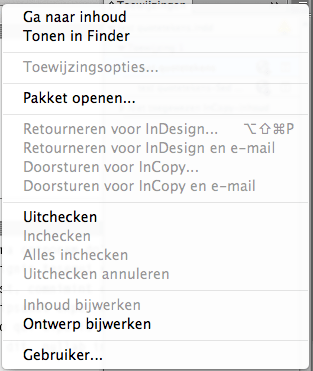
Meldingen
Beide partijen krijgen bij het openen van het document meldingen dat het ontwerp of de tekst is bijgewerkt.
Bijvoorbeeld:
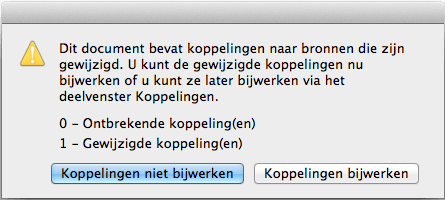
Kies dan Koppelingen bijwerken.
Dat is alles!
Tips!
- Laat ALTIJD het inDesign-document op dezelfde plek staan, verander niet de naam, maak geen kopie (dropbox maakt voor jou backups tot 30 dagen terug), verplaats niet de map met toewijzigen. De reden hiervan is dat inDesign dan niet meer de gekoppelde kleine tekstbestandjes kan vinden. De link is dan gebroken. En mijn ervaring is dat het te veel werk is om handmatig terug te zetten. Dus denk van te voren goed na over de mappen-structuur in de dropbox-map.
- Zet naast je inDesign-document een map Documents fonts. Plaats hierin de fonts die gebruikt worden in het document. Indesign herkent deze map en zo kunnen beiden alle teksten in de goede letttertypes zien (wel afhankelijk van platform Mac of PC en gekozen lettertype, opentype of truetype).
- Voordat je het tijdschrift of de folder naar de drukker stuurt door middel van bestand > pakket, eerst alle toewijzigen verwijderen. Anders staan er in dat pakket, behalve al je beeldmateriaal, ook heel veel tekstbestandjes.
- Controleer in inDesign én inCopy of je beide dezelfde instelling heb bij voorkeuren > tekst > typografische aanhalingstekens gebruiken.
Heel veel werkplezier hiermee. Deze manier van samenwerken bespaart je heel veel tijd, en zorgt ervoor dat tekstschrijver en vormgever ieder optimaal zijn/haar vak kan uitoefenen!
Kom je er niet uit, of heb je een vraag: mail me.